6 funções do Excel que você gostaria de ter conhecido antes
Se você utiliza o Excel com frequência, seja para trabalho, estudo ou assuntos pessoais, confira 6 funções que vão tornar seu uso mais fácil O post 6 funções do Excel que você gostaria de ter conhecido antes apareceu primeiro em Olhar Digital.

O Excel é um programa bastante utilizado por profissionais de diversas áreas, mas também é uma ferramenta muito útil para a organização dos estudos e da vida pessoal, por exemplo.
Ao contrário do que muitas pessoas pensam, o editor de planilhas da Microsoft vai muito além das fórmulas, oferecendo recursos para criar painéis visuais, buscar dados, criar gráficos, entre inúmeras outras funções.
6 funções do Excel que você gostaria de ter conhecido antes
O software de planilhas faz parte do pacote Office e concentra diversas opções para ajudar no dia a dia dos usuários. O Excel está disponível na íntegra para computadores, com sistema Windows ou macOS, e com alguns recursos nos aplicativos para celular Android e iPhone (iOS).

Com tantas opções de funcionalidades, existem algumas que são pouco conhecidas, variando desde recursos simples que corrigem espaçamentos em textos, até as mais complexas, que ajudam o usuário a procurar valores específicos em bancos de dados.
Confira abaixo uma lista com 6 exemplos de funções que você gostaria de ter conhecido antes.
Agregar
Essa função é muito útil para quem precisa efetuar operações estatísticas ou matemáticas, com soma, subtração, divisão, multiplicação e média, por exemplo, ignorando os erros e linhas não exibidas.
A fórmula do recurso é: =AGREGAR(função; opções; intervalo1; [intervalo2];…). A “Função” é a operação que tem que ser realizada, e elas variam de 1 a 19. Veja abaixo a tabela com todas as funções:

Já em “opções”, é determinado o que deve ser ignorado no cálculo. Como acontece com a função, as opções são numeradas de 0 a 7, de acordo com a tabela abaixo:

E para finalizar, os intervalos, como indicado pelo nome, são os intervalos que devem ser considerados. O “intervalo1” é obrigatório, e o “[intervalo2]” é opcional.

Essa função é usada em planilhas com grande volumes de dados. Se o usuário precisa tirar uma média de uma planilha em que os dados estão filtrados ou possui linhas ocultas, pode ser usada a seguinte fórmula: =AGREGAR(1; 5; D1:D6).
Com isso, o número 1 indica que a operação é uma Média, o 5 indica que a fórmula deve ignorar as linhas ocultas, enquanto o código D1:D6 representa o intervalo de onde os dados precisam ser coletados.
Arrumar

O recurso ARRUMAR permite a correção dos espaçamentos de textos adicionados no excel. A fórmula é: =ARRUMAR(texto), sendo que “texto” é o conteúdo ou a célula que possui o texto que o usuário quer que seja corrigido.
Apesar de básica, essa fórmula é bastante útil quando um texto colado no Excel acaba perdendo a formatação, ganhando espaçamentos irregulares ou excessivos.
No exemplo acima, se o usuário copiou um texto de uma página na web e colou na célula A22, e o conteúdo apresentou erro, é possível corrigi-lo inserindo em algumas das células livres o comando: =ARRUMAR(A22). Isso fará com que o texto da célula indicada seja corrigido automaticamente.
Agora e Hoje

Os recursos AGORA e HOJE, ou TODAY, tem funções semelhantes e possuem o objetivo de mostrar a data atual. As fórmulas das duas são baseadas no nome delas, seguido por sinais de parênteses fechados.
Ao utilizá-las, sempre que o usuário abrir a planilha, a célula que traz a fórmula vai exibir a data atual exata, sendo uma função útil para arquivos que são atualizados com frequência.
A diferença entre elas é que a função HOJE apresenta somente a data, enquanto a AGORA oferece a data e o horário atual. Exemplo: um usuário que insere a fórmula =HOJE() em uma célula e abre o arquivo no dia 29 de março de 2025, terá o resultado será 29/03/2025.
Já caso a fórmula usada seja =AGORA(), o resultado exibido será 29/03/2025 20:24:00. As duas fórmulas também aceitam complementos para alterar a data exibida, como por exemplo, se o usuário adicionar “+5” do lado de qualquer uma delas, o resultado vai ser a data atual somada cinco dias.
Função SE

O recurso é baseado em uma relação de verdadeiro e falso, usada quando o usuário quer fazer comparações lógicas entre um resultado e o valor esperado por ele.
A fórmula da função SE é a seguinte: =SE(teste_lógico; valor_se_verdadeiro; valor_se_falso), sendo que o “teste_lógico” é o resultado que o usuário deseja comparar, o “valor_se_verdadeiro” o que a ferramenta vai exibir se o resultado for verdadeiro e “valor_se_falso” demonstra quando o resultado é falso.
A função é usada em planilhas, sejam elas simples ou complexas, como em uma de tema financeiro, por exemplo. Um usuário que quer saber se seu saldo está positivo pode construir a função dessa forma: =SE(D8<=1000; “Dentro do orçamento”; “Fora do orçamento”).
Assim, o valor da célula D8 que pode ser a soma de todo o gasto mensal do usuário nesse caso, está sendo apontado pelos símbolos “<=” como menor ou igual à 1000. Se essa afirmação for verdadeira, o Excel exibe a mensagem “Dentro do orçamento” e, se ela for falsa, o programa mostra a mensagem “Fora do orçamento”.
Leia mais:
- Como colocar indicador de farol no Excel
- Como usar a função concatenar no Excel
- Excel: como inserir número de páginas
PROCV

O PROCV é um recurso que permite a busca de valores em uma tabela ou intervalo, e pode ser usada com a seguinte fórmula: =PROCV(valor_procurado; intervalo_tabela; número_da_coluna; [procurar_intervalo]).
O “valor_procurado” é o que o usuário quer buscar, o “número_da_coluna” é o que contém o intervalo que deseja buscar e, por último, “[procurar_intervalo]” é um argumento opcional para definir se a busca pode ser aproximada (VERDADEIRO) ou exata (FALSO).
Essa função é extremamente útil quando usuário quer buscar informações específicas em um banco de dados loongo, como planilhas de dados financeiros, usuários cadastrados ou listas de compras, por exemplo.
Em uma situação onde há uma lista de produtos e preços, e o usuário quer buscar pelo nome de um produto com o código 302, a fórmula pode ser a seguinte: =PROCV(302; A2:C5; 3; FALSO).
Nesse caso, “302” é o código buscado, “A2:C5” é o intervalo da busca, “3” é o número da coluna onde está a informação buscada, o preço. Além disso, “FALSO” significa que a busca precisa apresentar uma correspondência exata.
Substituir

Se o usuário precisa fazer substituições em um texto específico ou em uma quantidade deles, a função SUBSTITUIR é bastante útil.
A fórmula dela é: =SUBSTITUIR(texto_original; texto_antigo; novo_texto; [núm_ocorrência]). Na parte “texto_original”, é preciso informar a célula ou intervalo que possui o conteúdo, em “texto_antigo” está a informação que precisa ser trocada, “novo_texto” é o conteúdo substituído e, por fim, “[núm_ocorrência]” é um argumento opcional, para informar se existe uma ocorrência específica do texto para ser alterada.
Para fazer correções de texto em massa, esse recurso agiliza o processo, uma vez que, utilizando o comando, o usuário pode corrigir erros de digitação, mudar a formatação de palavras e números, trocar informações e até mesmo remover caracteres indesejados.
No exemplo acima, era preciso substituir a palavra “boa” por “bom”. Para isso, foi usada a seguinte fórmula: =SUBSTITUIR(A1:A32; “boa”; “bom”).
O post 6 funções do Excel que você gostaria de ter conhecido antes apareceu primeiro em Olhar Digital.
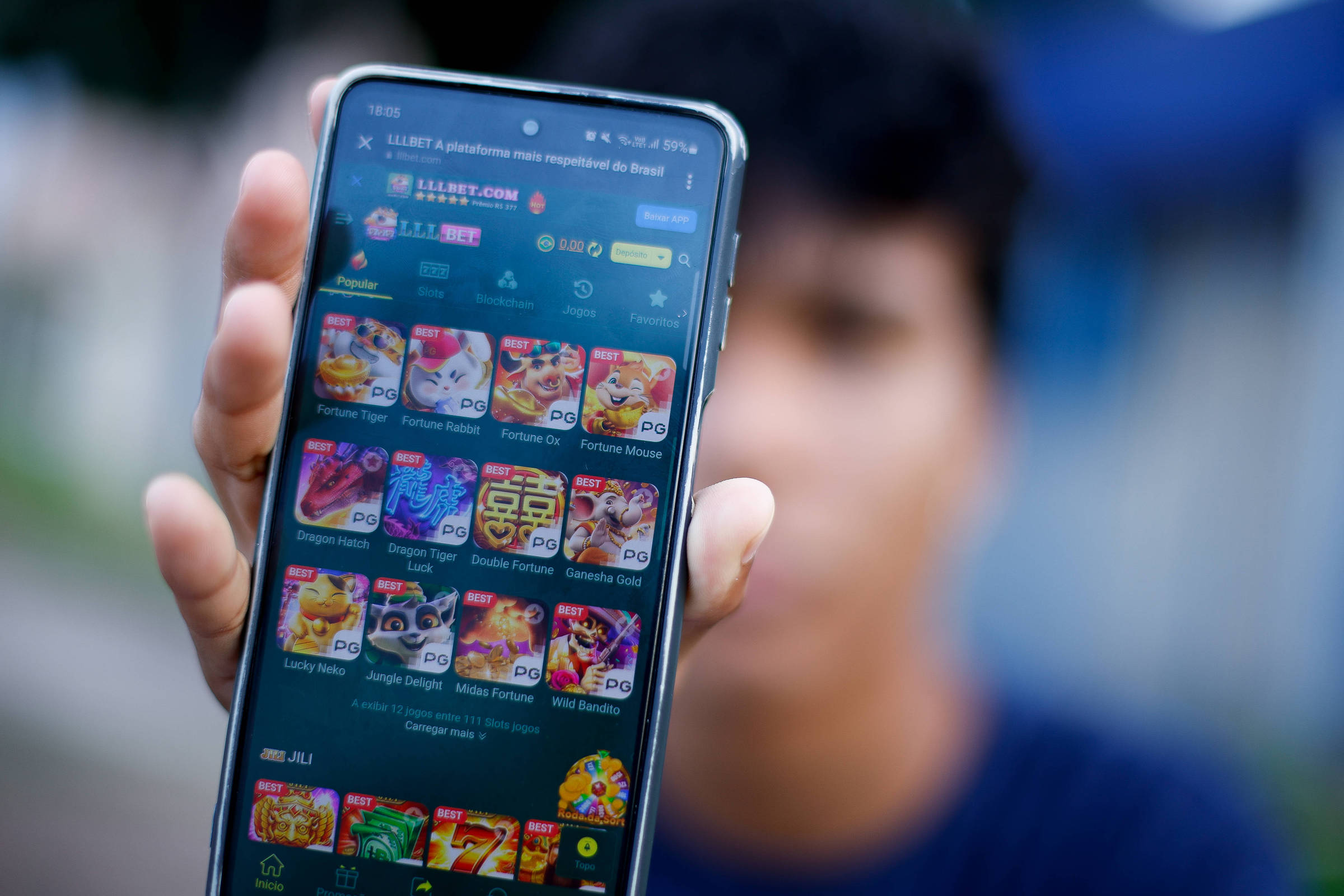




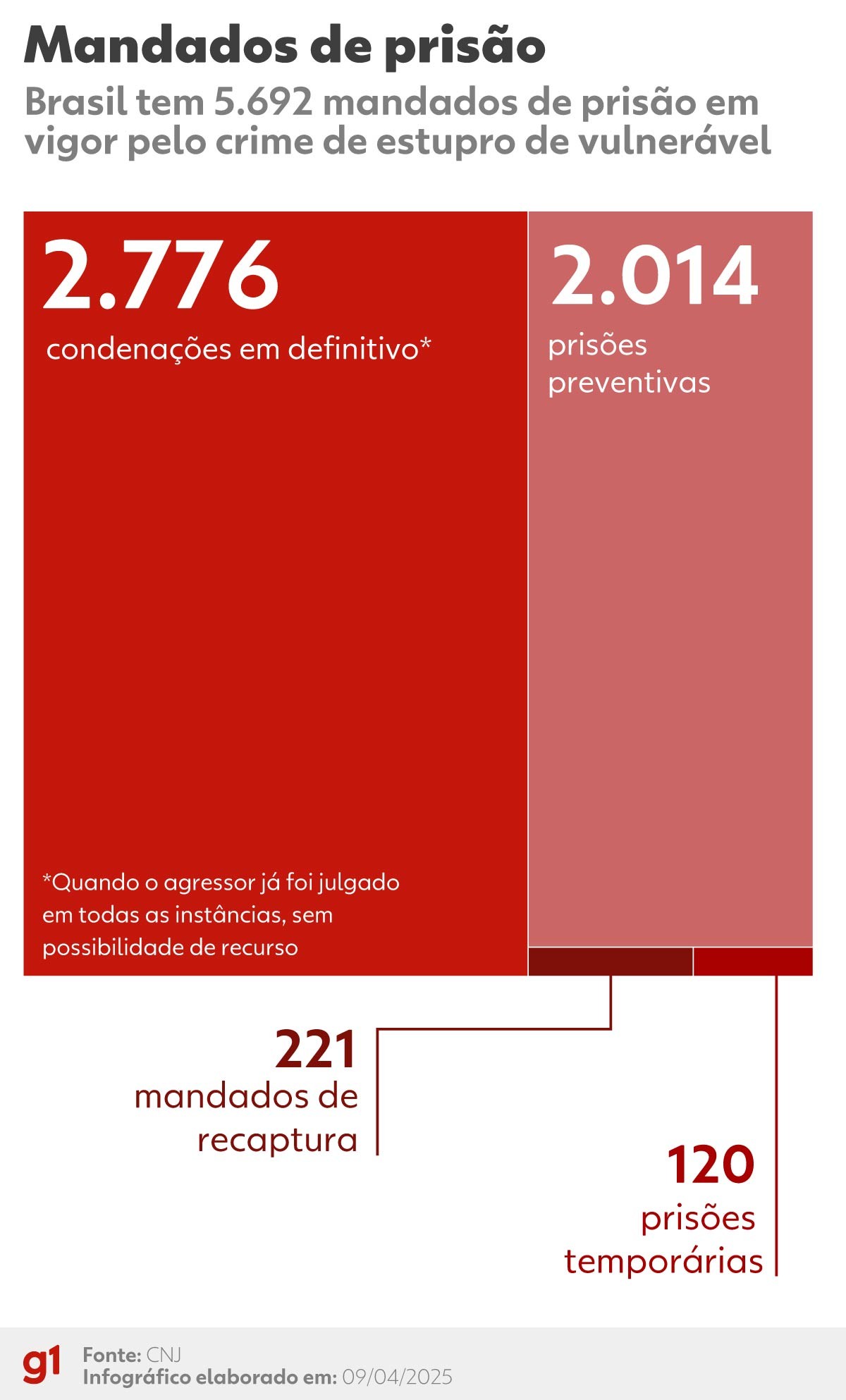




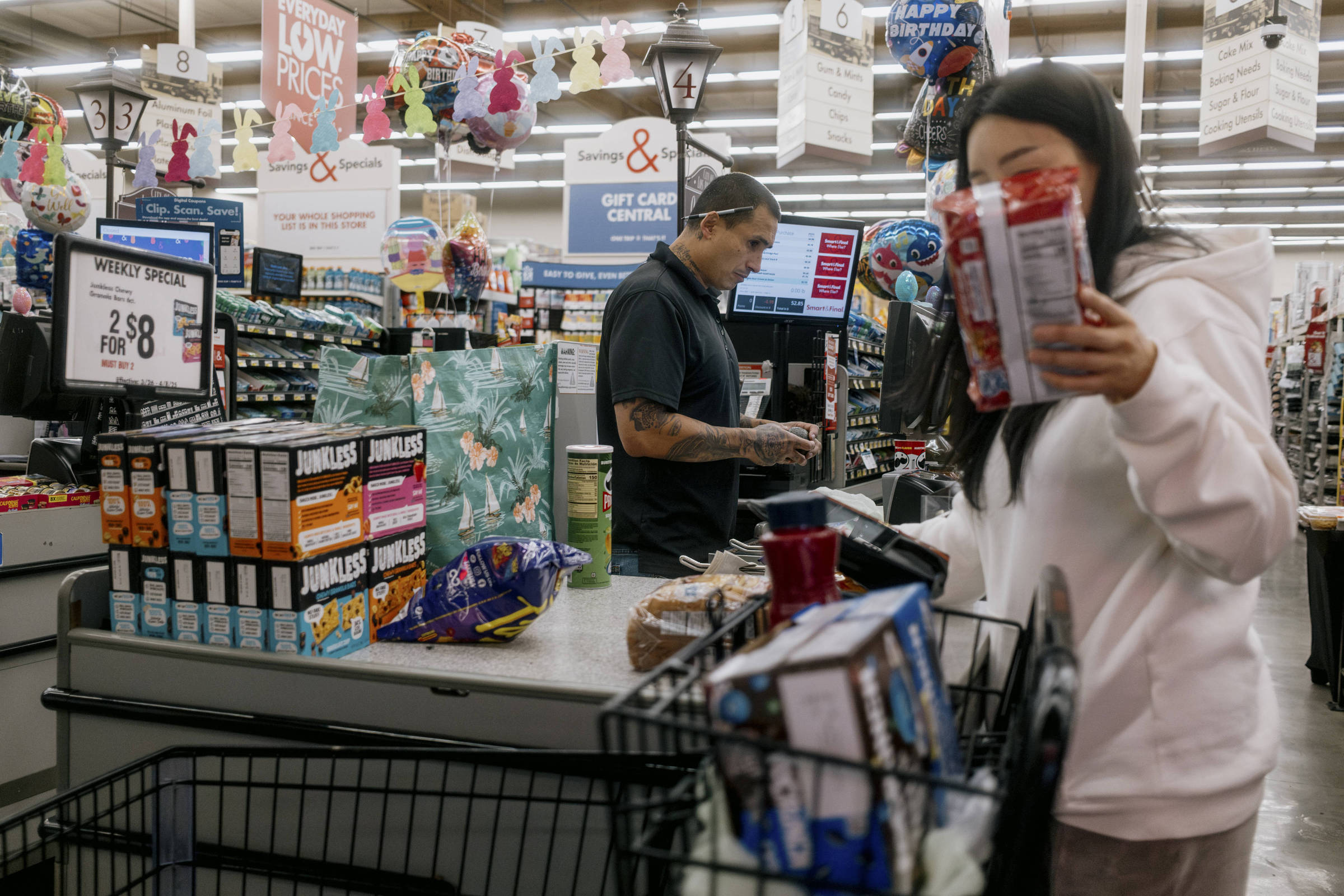













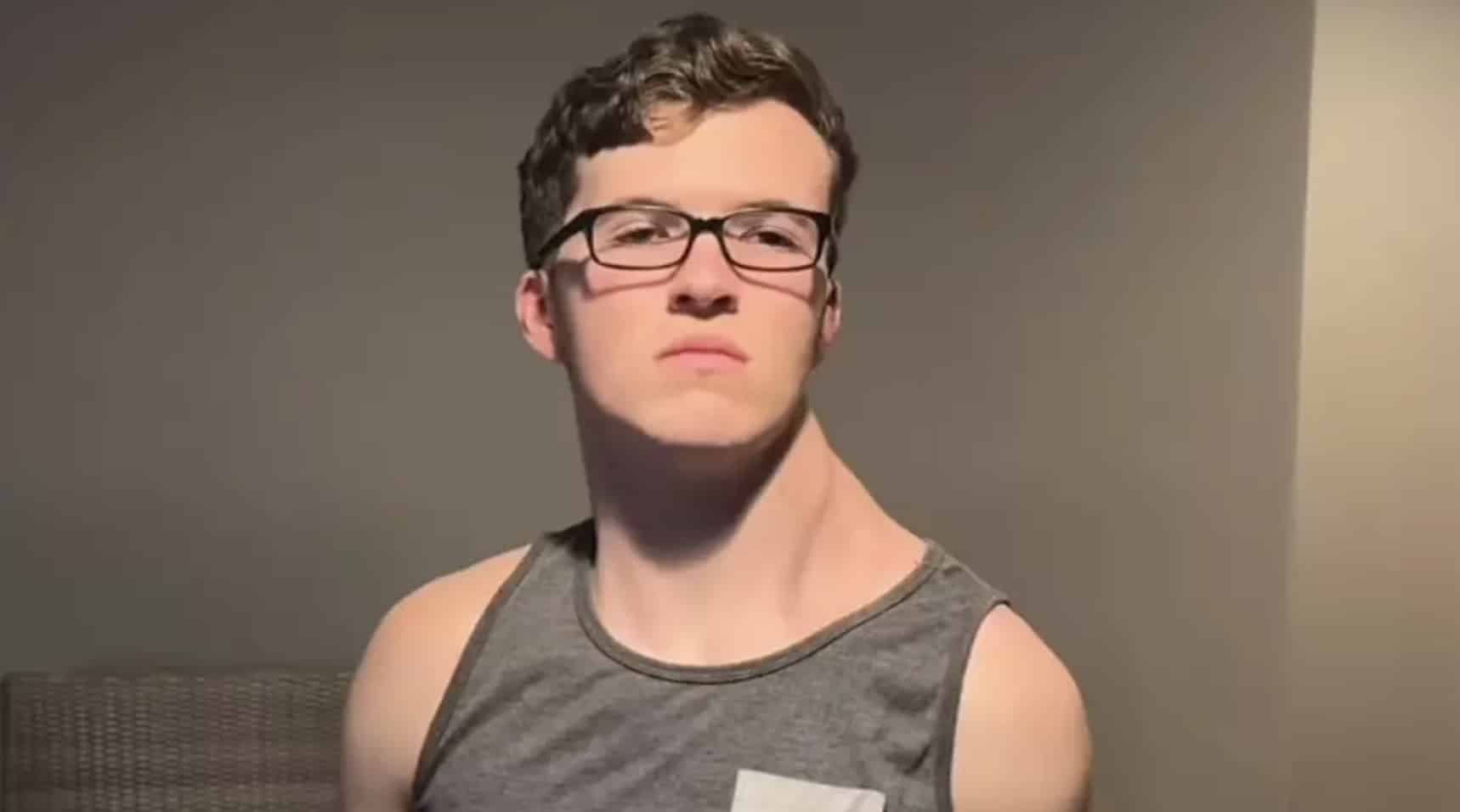
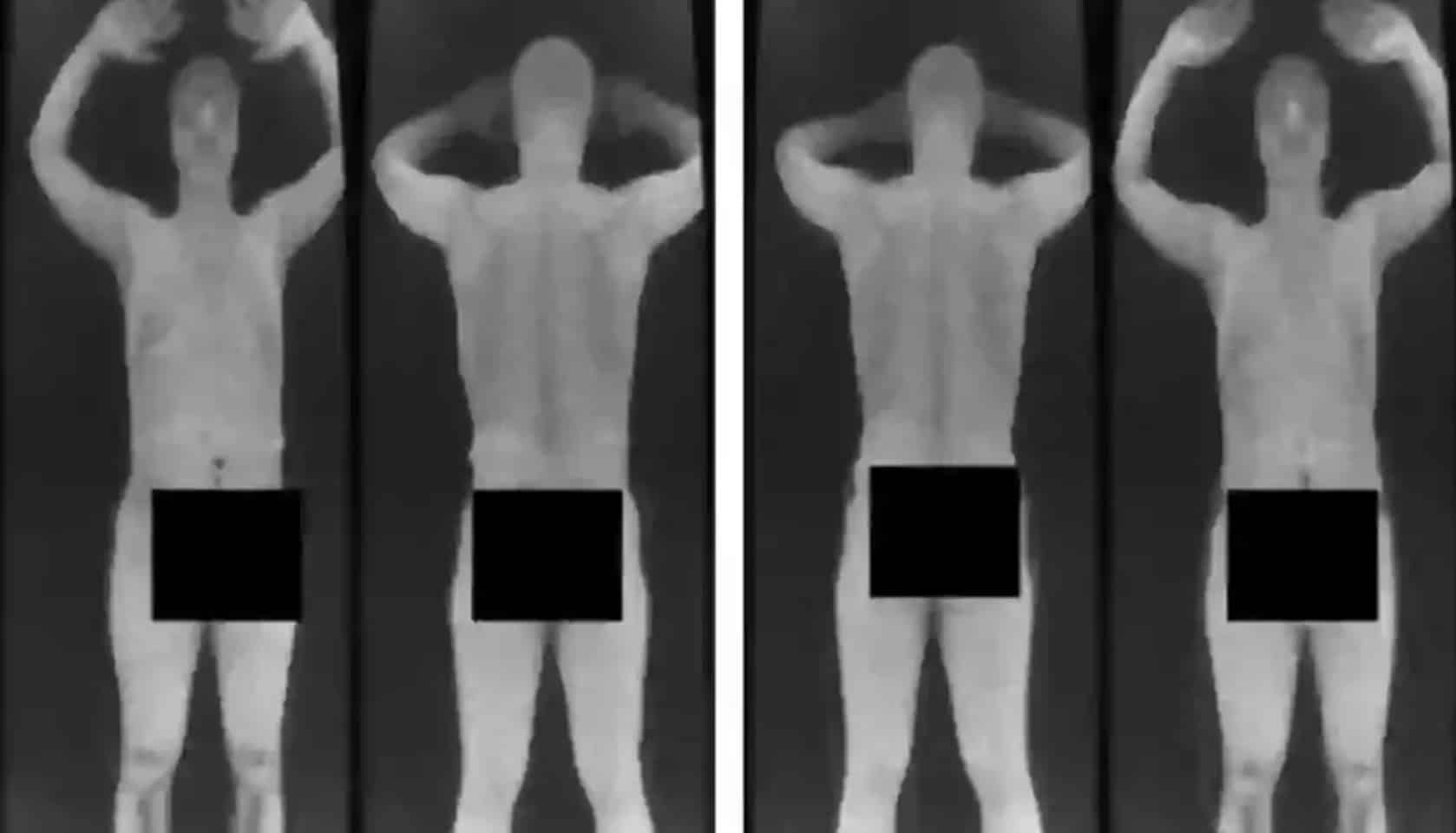

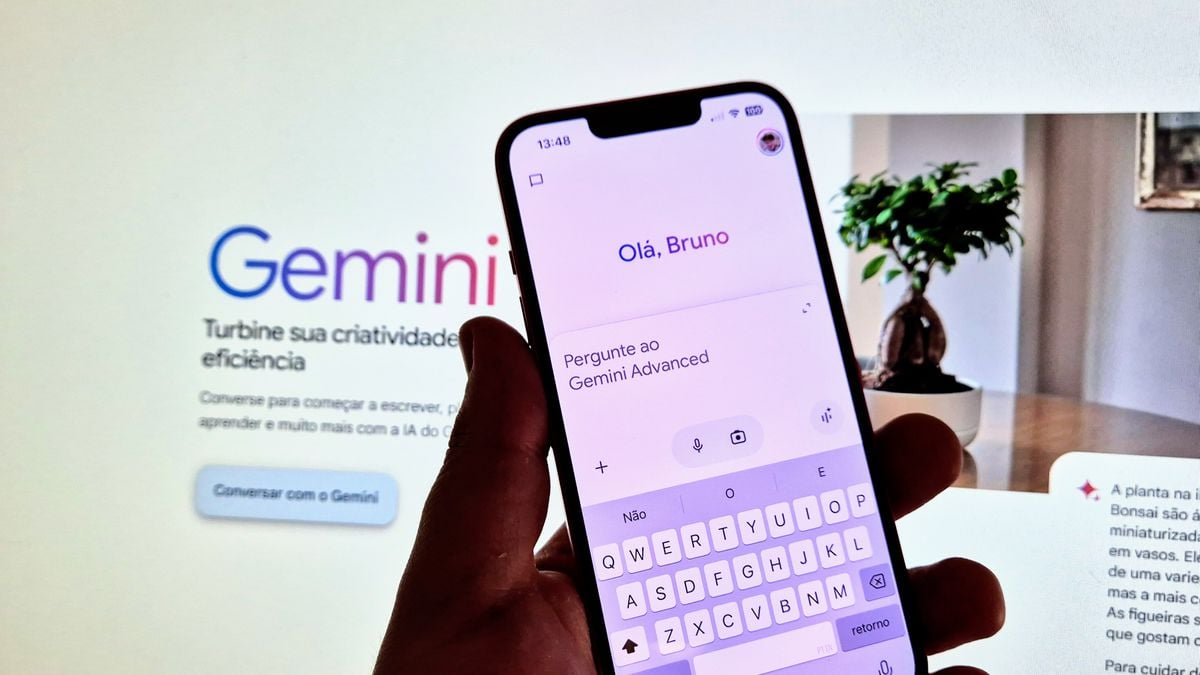























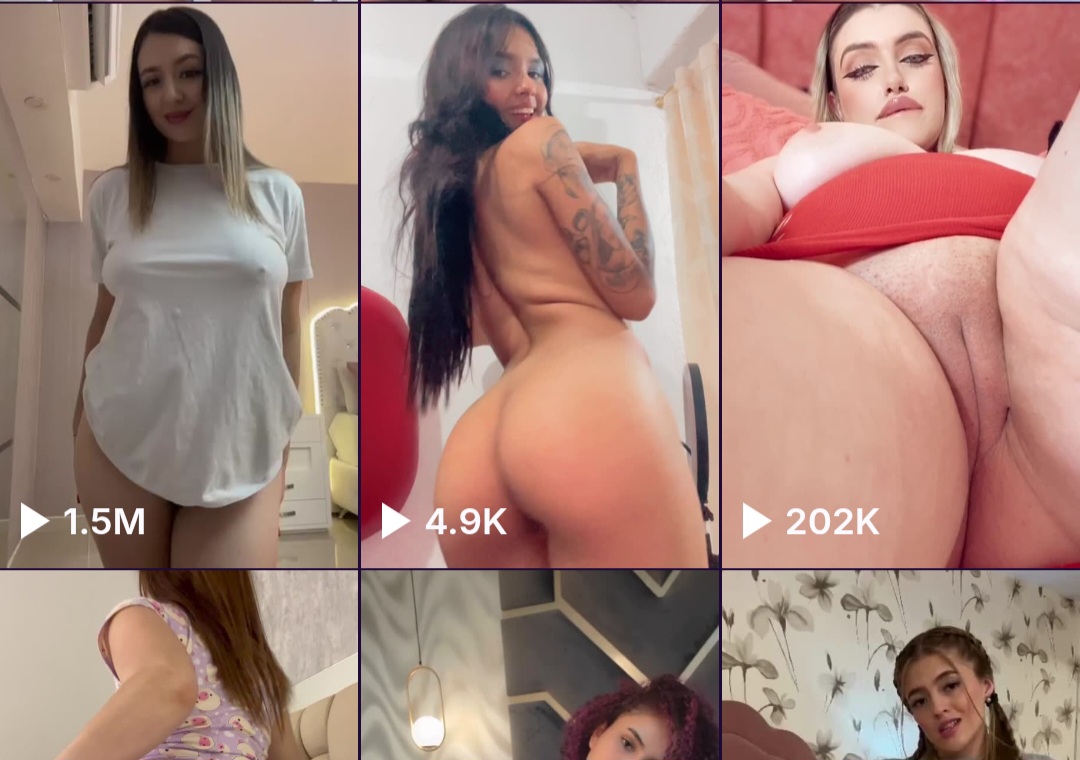




.jpg)

.jpg)






















